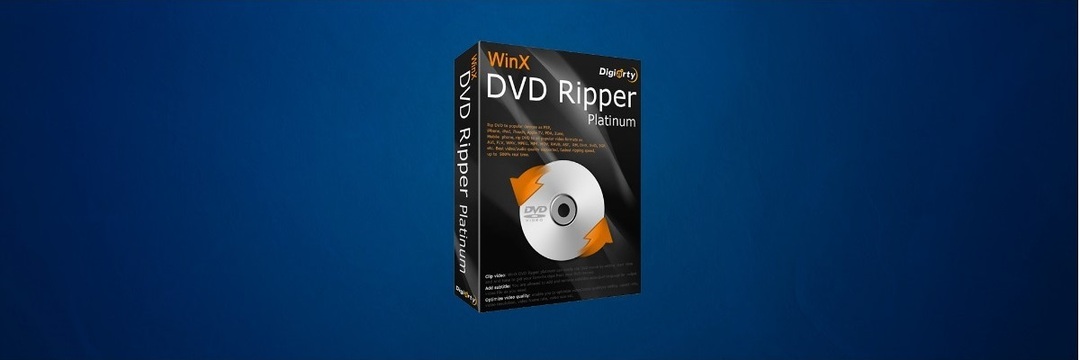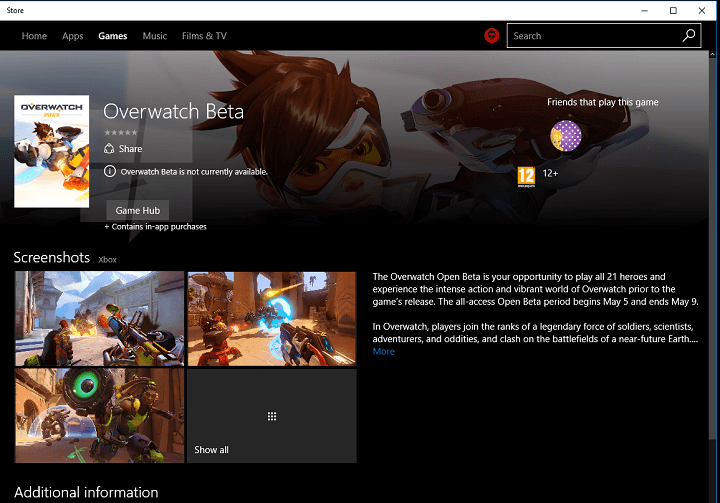Це програмне забезпечення буде підтримувати ваші драйвери та працювати, тим самим захищаючи вас від поширених помилок комп’ютера та відмови обладнання. Перевірте всі свої драйвери зараз у 3 простих кроки:
- Завантажте DriverFix (перевірений файл завантаження).
- Клацніть Почніть сканування знайти всі проблемні драйвери.
- Клацніть Оновлення драйверів отримати нові версії та уникнути несправності системи.
- DriverFix завантажив 0 читачів цього місяця.
Заряджати смартфон просто, якщо у вас є адаптер живлення або комп’ютер, але що, якщо ви хочете зберегти енергію? Ви можете зарядити свій телефон за допомогою ноутбук поки ноутбук в Режим сну, а сьогодні ми покажемо вам, як це зробити.
Як зарядити телефон за допомогою ноутбука в режимі сну?
Рішення 1 - Змініть налаштування керування живленням для USB Root Hub
Якщо ви хочете зарядити свій смартфон, коли ваш ноутбук перебуває в режимі сну, вам потрібно змінити кілька налаштувань керування живленням. Для цього виконайте такі дії:
- Натисніть Клавіша Windows + X відкривати Меню потужних користувачів і виберіть Диспетчер пристроїв зі списку.
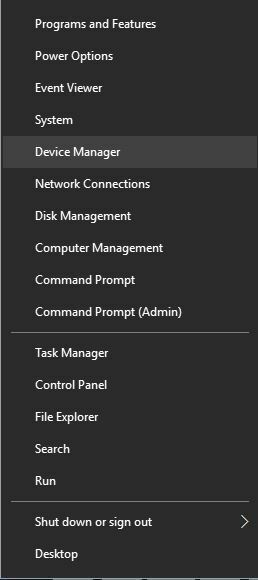
- Коли Диспетчер пристроїв відкриває розширити Контролери універсальної послідовної шини розділ. Ви повинні побачити кілька Кореневий концентратор USB доступні пристрої.
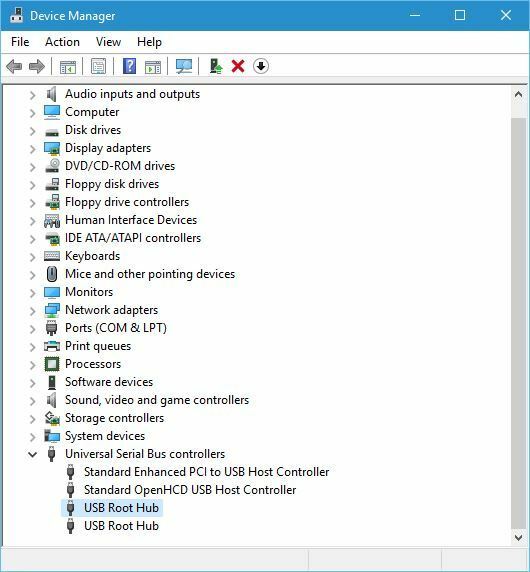
- Подвійне клацання Кореневий концентратор USB пристрій для відкриття його властивостей.
- Йти до Управління живленням та переконайтеся, що Дозвольте комп’ютеру вимкнути цей пристрій для економії енергії є не перевірено.
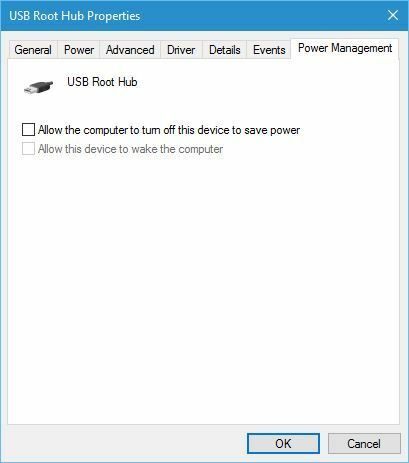
- Клацніть гаразд щоб зберегти зміни.
- Повторіть ті самі дії для всіх пристроїв USB Root Hub.
Рішення 2 - Переконайтеся, що підтримка USB Wake включена
Підтримка USB Wake дозволяє розбудити ноутбук за допомогою пристрою USB, наприклад, миші USB або клавіатура. Щоб увімкнути підтримку пробудження через USB, потрібно ввійти BIOS і увімкніть це налаштування. Щоб отримати докладні інструкції щодо входу в BIOS, радимо перевірити свій материнська плата посібник для детальних інструкцій.
Рішення 3 - Дозвольте миші пробудити ПК
На думку користувачів, ви можете зарядити свій телефон у режимі сну, змінивши налаштування живлення вашого миша. Для цього виконайте такі дії:
- Почніть Диспетчер пристроїв.
- Розгорнути Миші та інші вказівні пристрої розділ і двічі клацніть HID-сумісна миша.
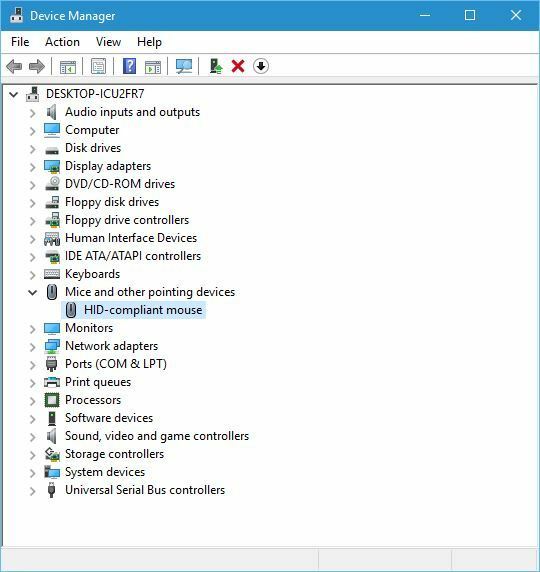
- Йти до Управління живленням та переконайтесь, що Дозвольте цьому пристрою активувати комп’ютер перевіряється.
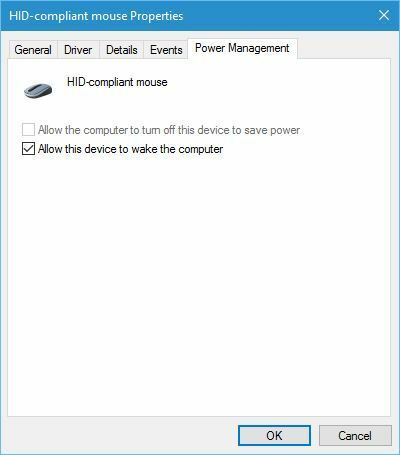
Рішення 4 - Змініть параметри живлення
Користувачі повідомили, що вам потрібно змінити кілька параметрів, перш ніж ви зможете зарядити телефон, поки ноутбук перебуває в режимі сну. Для цього виконайте такі дії:
- Натисніть Клавіша Windows + S і введіть варіанти живлення. Виберіть Параметри живлення з меню.
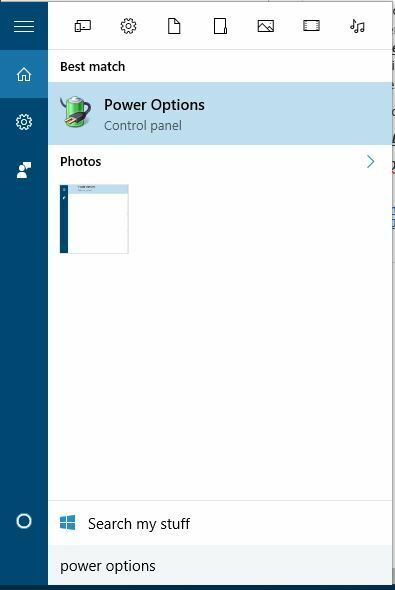
- Знайдіть свій поточний план і натисніть Змінити налаштування плану.

- Клацніть Змініть розширені налаштування живлення.
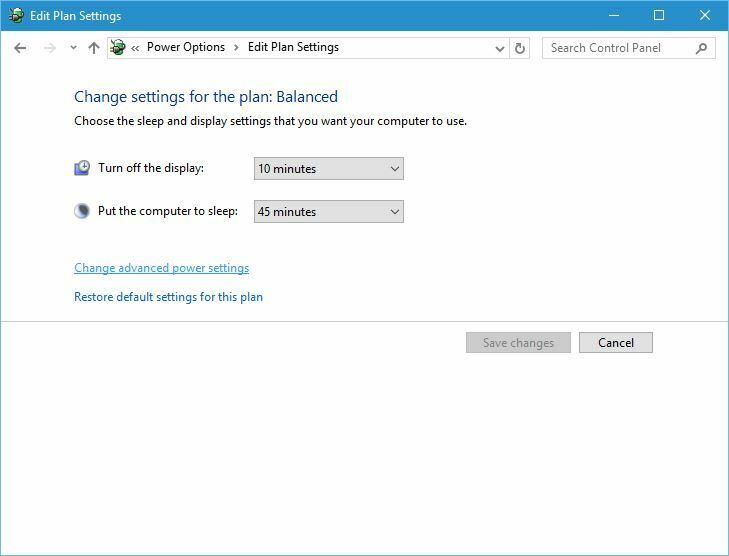
- Йти до Налаштування USB> Налаштування вибіркового призупинення USB і переконайтеся, що для нього встановлено Інваліди для На батареї і Підключений налаштування.
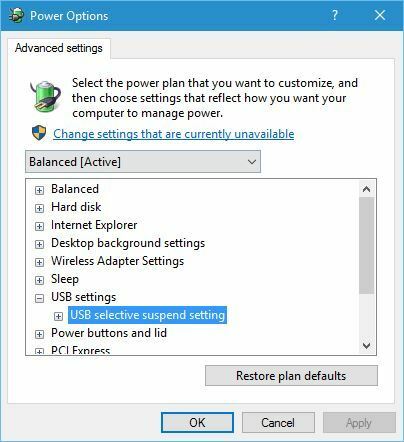
- Клацніть Подати заявку і гаразд щоб зберегти зміни.
Зарядити телефон за допомогою ноутбука в режимі сну не так вже й складно, і ми сподіваємось, що вам вдалося увімкнути цю функцію після використання наших рішень.
ЧИТАЙТЕ ТАКОЖ:
- Виправлення: Windows 8.1 відключається від Wi-Fi після режиму сну
- Як виправити проблеми зі сплячим режимом у Windows 8, 8.1
- Запобігання пробудженню миші в Windows 10
- Виправлення: Windows 8, 10 самостійно прокидається з режиму сну
- Чорний екран Windows 10 після сну [виправлення]